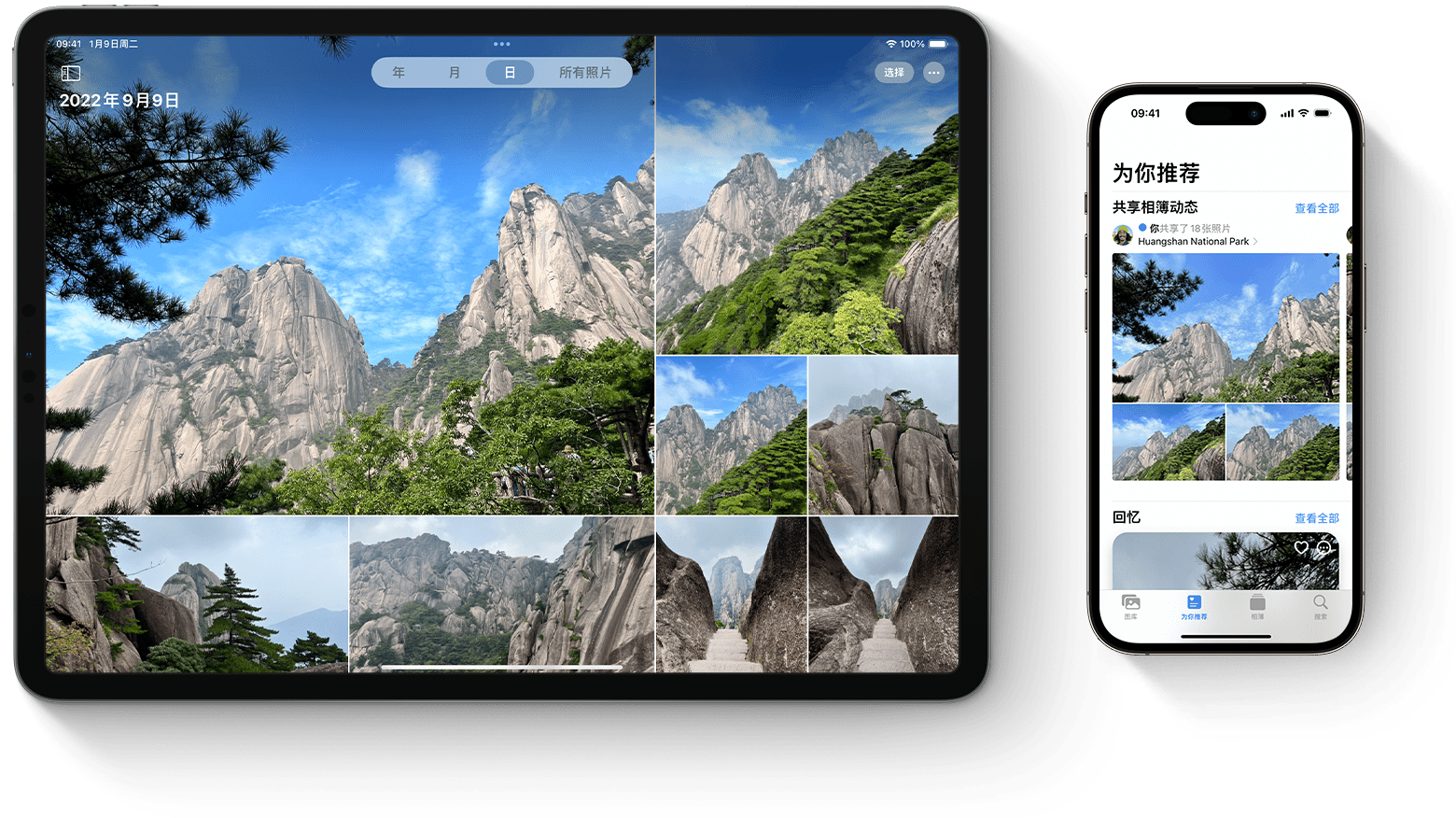- ppt所有图片如何设置统一大小:如何将图片批量转成PPT?
- ppt表格边框颜色:表格颜色太丑?我给你总结了4步美化指南
- ppt图表坐标轴自定义:彩色微立体个人简历PPT图表下载
- ppt图片背景:经典地球PPT背景图片
下面的是PPT教程网给你带来的相关内容:
ppt所有图片如何设置统一大小:ppt如何统一调整页面图片大小?ppt图片统一调整修改技巧
通过幻灯片演示的方式,可以帮助设计师将设计图和数据展示给用户或工作同伴,以直观地方式查看浏览内容。本文小编来教大家如何在ppt中统一调整页面中所有图片的大小。

方法一:大小属性设置功能
1、首先我们需要从电脑中找到ppt应用程序,双击打开,将电脑中的幻灯片文件导入到工作区域中。
2、点击其中一张图片,使用快捷键【ctrl+a】可以选中全部图片;或者直接框选页面中的所有图片内容。
3、使用鼠标右键点击图片,在弹出的菜单列表中,选择【大小和位置】选项,调出右侧的大小设置面板。

4、在大小属性面板中,先取消勾选“锁定纵横比”选项,再对图片的高度和宽度进行自定义修改处理。
5、在高宽度的输入框中,依次输入正确的数值,或者点击输入框右侧的箭头调整数值。
6、设置完成后ppt所有图片如何设置统一大小,应用在图片中,可以看到选中的所有图片都统一调整为了合适的大小。
方法二:手动调整大小
· 选中所有图片,此时我们可以看到图片边框上显示出了多个方块锚点。
· 通过拖动边框锚点,可以手动将图片调整为合适的大小。
以上就是关于如何在ppt中统一调整图片大小的方法和步骤。初学软件的朋友们需要学习掌握其中基础功能的设置方法ppt所有图片如何设置统一大小:ppt如何统一调整页面图片大小?ppt图片统一调整修改技巧,为之后的页面制作过程打下扎实的基础。




微信扫码,学习更方便

现在报名赠千元剪辑大礼包

视觉设计PPT
感谢你支持pptjcw.com网,我们将努力持续给你带路更多优秀实用教程!
上一篇:ppt怎么把图片设置成一样大小:如何用ppt制作《黑暗荣耀》相册动画 下一篇:ppt怎么设置图片比例:Ppt如何设置尺寸,ppt的尺寸怎么设置
郑重声明:本文版权归原作者所有,转载文章仅为传播更多信息之目的,如作者信息标记有误,请第一时间联系我们修改或删除,多谢。